Gisalive Lenny-ra eguneratu
eguneratzeko. Haitzolek dioenez arazo handirik gabe eguneratu da. Beste erabiltzaile batzuk antzera diote.
Zure sisteman gauzak instalatzen eta desinstalatzen ohituta ez bazaude ere, argibide hauek jarraiterrazak izan beharko lukete.
Informazio gehiago eskuratzeko http://debian.org/releases/stable/i386/release-notes/ch-upgrading.es.html ikusi.
1 - ETCH ERABAT EGUNERATU
Lehenengo eta behin, Interneterako konexioa behar da, hobe wifia ez bada. Konexiorik gabe ezin dituzu paketeak eskuratu ;)
Orain Etch erabat eguneratuko dugu, oraindik Lenny-ra pasa gabe.
Synaptic erabiliko dugu, horrela sistema bertsio berean eguneratuta nola mantendu ikasiko duzu. Windows update erabiltzearen parekoa da, baina sistema eragileaz aparte, programak ere eguneratzen ditu. Prozesua honakoa da:
Sartu root moduan, panelean synaptic-en ikonoa bilatu (edo Alt+F2 eta synaptic idatzi agertzen den lehioan). Synaptic agertzen denean, "Birkargatu" botoia ikusiko duzu. Paketeen zerrenda berria eskuratuko du, bukatzen denean "Eguneratze Guztiak Markatu" sakatu. Synaptic-ek badaki zein pakete dituzun instalatuta. Birkargatu ondoren badaki hauetako zeintzuk bertsio berritu daitezkeen, instalatzera pasaz.
Synaptic-ek ikusten badu instalatu nahi duen programaren batek beste programa bat behar duela, leiho bat erakutsiko dizu galdetzeko ea instalatu nahi duzun. "Markatu" sakatu gomendatzen duena onartzeko. Synaptic-eko leiho nagusira itzuliz, "Aplikatu" sakatu. Instalatu behar diren programen leihoa agertuko da berriro, onartzeko, sakatu "Aplikatu".
Momentu honetan Synaptic programak jaitsi, deskonprimitu eta instalatuko ditu. "Aldaketak Aplikatu Dira" leihoa agertu arte itxaron eta "Itxi" sakatu. Synaptic-eko leiho nagusira itzuliko gara, bertan programa berriekin zerrenda eguneratzen dagoela ikusiko duzu. Behin erakutsi duela, Synaptic itxi.
Eta kitto! Sistema eguneratuta eta martxan dago. Ez da berrabiarazi behar, eta programak instalatzen diren bitartean zure gauzak egiten jarrai dezakezu.
Esan bezala, prozedura hau sistema eguneratzeko balio du (gehienbat segurtasunezko eguneraketak instalatzen ditu). Zure paranoia mailaren arabera egunero hainbat alditan, astean behin ala hilabetero egin daiteke. Primeran funtzionatzen du.
Bide batez, Synaptic erabiliz egin dugun prozedura guztia bi komandoekin egin daiteke (root moduan):
# aptitude update # aptitude upgrade
Sistema ez zela berrabiarazi behar esan dudan arren, Etch-etik Lenny-ra pasako garen honetan arazoak sahiesteko berrabiaraziko dugu. Ondoren sisteman sar zaitez eta behar bezala funtzionatzen duela egiaztatu.
2 - ETCH-ETIK LENNY-RA PASATU
Etch erabat eguneratu eta gero, Lenny-ra pasako gara. Sistemaren bertsio batetik bestera eguneratzea zailtasun handiagoa du.
2.1 - Toki nahiko dugula egiaztatu.
Lehenbizi erro (/) partizioan toki libre nahiko duzula ziurtatu. Paketeak hemen jeitsiko dira, gero libratuko da. Erroan giga libre bat izatearekin nahiko izan beharko luke. /var partizio bereiztua baduzu bertan eduki beharko duzu toki nahikoa. Partizio bakoitzak duen toki librea ikusteko df komandoa erabil dezakezu:
$ df -h
Komando honen irteera honen antzekoa izango da:
tatel@tiki:~$ df -h Fitxategi-sistema Tamai Erab Libre Era% Non muntatua /dev/sda1 942M 137M 758M 16% / tmpfs 502M 0 502M 0% /lib/init/rw udev 10M 60K 10M 1% /dev tmpfs 502M 0 502M 0% /dev/shm /dev/sdb2 9,2G 9,0G 234M 98% /home /dev/sdb1 5,6G 3,5G 2,2G 63% /usr /dev/sda3 1,9G 759M 1,1G 43% /var
Ikus dezakezueenez, nire erro (/) partizioan 758 mega libre ditut. Gisalive-eko erabiltzaileek ez dute /var partizio berezirik, baina azkeneko lerroan nirean leku libre nahikoa dagoela ikusiko duzue, 1,1 giga libre.
Eguneratzerako garaian ez dira zure fitxategi propioak ikutzen, baina nabigatzailearen laster-markak desagertzea bezalakoak gerta litezke. Gauza bera posta helbideekin (hotmail edo antzekoak erabiltzen badituzu, ez da beharrezkoa). Hoberena usb batean gordetzea litzateke. Eguneratu ondoren desagertu badira, usbtik laster-markak/posta helbideak berreskura ditzakezu.
2.2 - /etc/apt/sources.list aldatu
Orain /etc/apt/sources.list fitxategia editatu behar da (root izan behar duzu). Fitxategia editatzeko: root moduan sartu, ALT+F2 sakatu eta scite idatzi agertzen zaizun leihoan. Scite testu editorea irekiko da, "abrir documento" ikonoan sakatu, "Fitxategi Sistema"-> "etc" -> "apt" -> "sources.list". Aldaketak egin eta gorde.
Fitxategia honela geratu behar da (kopiatu eta pegatu)
deb http://ftp.fr.debian.org/debian/ lenny main contrib non-free deb http://security.debian.org/ lenny/updates main contrib non-free deb http://debian-multimedia.org/ lenny main
Hiru lerro hauetako bakoitza lennyrako paketeak (programak) dituen web zerbitzari bat da; lehenengoa errepositorio nagusia, bigarrena segurtasun eguneratzeak eta hirugarrena multimedia aplikazioak.
Sources.list eguneratu ondoren ** derrigorrez** kontsola batera salto egin behar duzu (Ktrl+Alt+F1) eta root moduan sartu. Sistemaren eguneraketa osoa ingurune grafiko batetik eginez gero moztu daiteke, eguneratuko diren programen artean ingurune grafiko bera dagoelako. Horregatik komando-interpretatzaile soil batetik egitea komeni da (ingurune grafikotik terminal bat irekitzeak ez du ezer konpontzen)
Behin kontsolan gaudela, "login" dioen lerro bat ikusiko duzu. Idatzi:
root (eta enter sakatu)
Ondoren root erabiltailearen pasahitza eskatuko dizu. Pasahitza idaztean ez larritu ez baduzu izarrik edo antzekorik ikusten, normala da, zu idatzi eta enter sakatu. Behin root moduan sartu zarela idatzi:
aptitude update (Enter sakatu)
Aptitude eta Synaptic pareko gauzak egiten dituzte, bata komando-interpretatzailetik eta bestea ingurune grafikotik. Synaptic bezala aptitudek zerbitzari bakoitzetik pakete zerrenda bat jaitsi eta guztiekin zerrenda berria sortuko du. Bukatzean hau idatzi:
aptitude install aptitude
Honela aptituderen bertsio berria eta bere menpekoak instalatuko ditu. Aptitudek menpekoak instalatu nahi dituzun galdetuko dizu, baietz esan Enter sakatuz.
Ondoren aptituderi komando "ergel" bat pasako diogu. Guk pakete zerrenda Etch-eko formatutik Lenny-ren formatura pasatzea nahi dugu. Hau automatikoki egiten da Lennyren bertsioa lehenbiziz erabiltzean. Hortarako existitzen ez den pakete bat bilatuko dugu:
# aptitude search "?false"
Orain sistemaren eguneraketa minimo bat egingo dugu menpekorik ez duten programak eguneratuz
aptitude upgrade
Orain benetazko eguneraketarekin hasiko gara, hortarako libfam0c102 paketea instalatuta dagoela konprobatuko dugu
# dpkg -l libfam0c102 | grep ^ii
Ez badu ezer erantzuten pakete hau ez dago eta ez zara ezertaz larritu behar; zerbait erantzuten badu egin hau:
# aptitude install libfam0
eta azkenik
# aptitude dist-upgrade
Honekin sistema osoa eguneratu beharko zen.
Bukatzean, (denbora dexente tarda dezake), ingurune grafikora itzul zaitezke (Alt+F7) eta Lennyra eguneratuta dagoen sistema berria erabiltzen has zaitezke. Jaitsitako paketeak borratzeko, komando hau erabil dezakezu:
#aptitude clean
3- Menpekotasun arazoak badituzu...
Prozedura hau Gisaliveren erabiltzaile anitz probatu dute eta ongi joan zaie. Errepositorio exotikoren bat gehitu baduzu eguneratzean errore mezuak egon daitezke. Ondoren, arazo hauek konpontzeko bide batzuk azaltzen dira:
- "Menpekotasun" hitza erabiltzean paketeen arteko erlazioei buruz ari gara. Pakete batek beste pakete bat behar duenean funtzionatu ahal izateko, menpekotasun bat duela esaten da. Adibidez, web arakatzaileak ingurune grafikoa behar du funtzionatzeko (ingurune grafikoaren menpe dago). Pakete guztien menpekoen zerrenda bat dute.
- Bai aptitudek bai Synaptic-ek menpekoen zerrenda hauek erabiltzen dituzte; pakete bat instalatzeko eskatzen diegunean, Synaptic-ek menpekoen zerrenda erakutsi eta instalatzeko eskatuko dizu (Markatu). Aptitudek paketeen zerrenda erakutsi eta onartzeko Enter saka dezazun eskatuko dizu.
- Pakete bat beste baten menpe badago eta pakete hori instalatzeko zerrendan ez badago, edo bertsio ezberdin bat baldin badago "menpekotasun arazo" bat dugu. Aptitudek eta Synaptic-ek honi buruzko informazioa emango dizute, zehazki programa eta arazo konkretua zein den. Arazoa konpontzeko irtenbideak eskaintzen dituzte. Hoberena irtenbide hauetariko bat hautatzea da.
- Aptitude/Synaptic-eko irtenbideek ez badute arazoa konpontzen, errazena zera da:arazoak ematen dagoen programa purgatu (guztiz desinstalatu). Synaptic-en patekea bilatu, eskubiko botoiarekin klik egin eta "Erabat kentzeko markatu" sakatu. Aptituderekin egiteko:
# aptitude purge pakete-txungo
Eguneratu ondoren paketea instalatu dezakegu berriz, Lennyren menpekotasun zerrenda erabiliz# aptitude purge pakete-txungo
Programa bat desinstalatzean Aptitudek/Synaptic-ek programa honen menpe egon daitezkeen instalatutako programak bilatuko dute. Batenbat topatuz gero desinstalatu nahi duzun galdetuko dizute, onartu eskaintzen dutena. Bi programa hauek bere lana oso ongi egiten dute eta konfidantza osoa izan dezakegu beraiengan. Pakete sistema Debianen alderik potenteenetarikoa da. Arazo hauek Debianetik kanpoko programak erabiltzean gertatzen dira; Gisaliveren kasuan orain Lenny barruan dauden programa batzuk erabiltzen zituen, Etch barruan ez zeudenak. Programa hauek desinstalatzeak ez luke hondamendirik ekarri behar eta Lennyn iada ez da holakorik behar, horregatik ez daukagu zertan errepositorio exotikorik erabili behar.